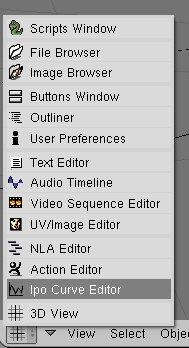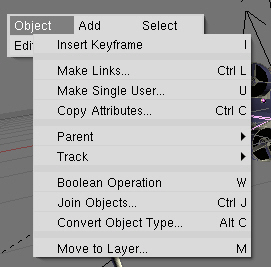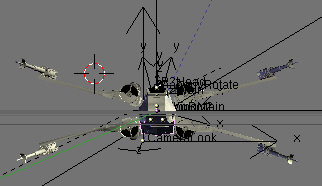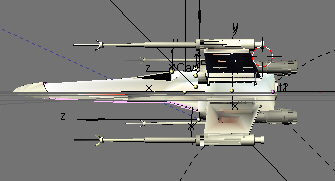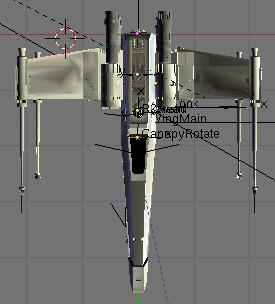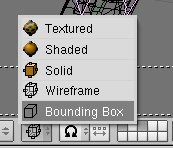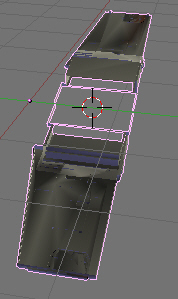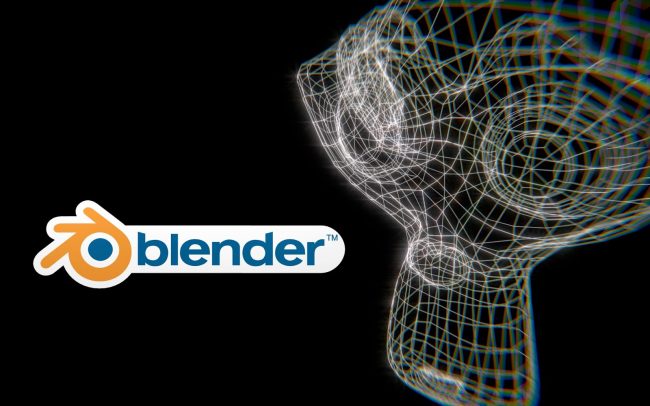Что такое blender и для чего он нужен
Простой Blender. Часть 1

КДПВ. По мотивам.
О чем пост
Вступление/предисловие/disclaimer.
Сварщик я ненастоящий и 3D-моделлингом занимаюсь просто для удовольствия и довольно эпизодически (как видно моим результатам в КДПВ). И очень хочу это подчеркнуть. Ни одна моя модель дальше моего компа не уходила и оценку я давал сам себе. Начинал, как и многие, с 3Ds Max Studio Autodesk (до сих пор не в курсе, как же правильно Тридэмакс зовется). Что такое стек операций, как текстурировать, делать полупрозрачный материал и рендерить – я освоил. Как сделать лодку при помощи NURBS – нет.
После очередной переустановки системы и попытки разобраться, чем «Autodesk 3ds Max 2009» лучше «Discreet 3dsmax 7» и на основании этих данных отдать выбранной версии пакета время на скачивание и гигабайты системного раздела на установку (с попутным загрязнением системы всякими дополнительными программами) я сдался. Мое хобби – моделлинг, а не рендер гигахайполиполуторачасовых мультиков для очередной версии Варкрафта.
К тому времени я уже хорошенько полазил по интерфейсу макса (в основном, чтобы решить очередную проблему типа «как же вернуть отображение стрелочек поворота/масштабирования»), чтобы для себя решить, что макс – это как ворд, почти все пользуются 5% функциональности, остальные 95% нужны профессионалам, которых самих – 5%. Цезарю – цезарево.
В общем и целом, я был готов смириться с потерей возможности назначать волосы на шарик взамен на более manageable программу моделлинга. Поизучав рынок, отбросив остальные комбайны типа Maya и LightWave, не восприняв SketchUp, я поставил Blender. Скажу сразу – мне повезло, и ко времени моих поисков ребята из Blender Foundation ушли от своего старого интерфейса:

Рисунок 0. Интерфейс версии 2.4, который я, к счастью, не застал.
Дефолтное окно

Рисунок 1. Окно версий 2.6+ по умолчанию после старта. Обратите внимание на обведенные красными квадратами кнопки.
Выглядит не мегапросто, но, имхо, это потому, что ребята из BF верят в «показ товара лицом».
Как видно из надписей на картинке, ситуация при старте с настройками по умолчанию следующая:
На самом деле
Так или иначе, на самом деле, вы видите следующее:

Рисунок 2. Структура окна Blender.
Акцентирую внимание на отсутствие порядковых номеров возле слов «Область». На самом деле, окно самого блендера – это рабочий стол с управляемым набором областей (в программе их называют Area). Меню (в самом верху) – это тоже область. Их можно ресайзить (как обычно, мышкой за край области), разбивать/склеивать (опять же, мышку на край области, правый клик, выбрать желаемый вариант), менять тип (меню – это тоже тип области).

Рисунок 3. Слева — меню разделения/склеивания областей, справа — кнопка смены области (см. также рисунок 1).
Можно сделать ностальгический лэйаут (я таким поначалу пользовался, потом выучил кнопки смены видов в 3D области (NumPad 1,3,7 — спереди, справа, сверху. Если вместе с Ctrl — то противоположные — сзади, слева, снизу. NumPad 5 — переключение между ортогональностью и перспективой)):

Рисунок 4. 3DS Max — подобный интерфейс.
Также разработчики добавили переключатель лэйаутов (возможностью добавления-удаления), с преднастроенными лэйатуами. Имхо, это уже для более поздних этапов learning curve. Поначалу оно мне не понадобилось:

Рисунок 5. Слева помечена кнопка выбора существующего лэйаута, справа — кнопки добавления и удаления текущего лэйаута.
Важно отметить, что в Blender есть функция сохранения настроек UI (File->Save Startup File).
По итогу, я удалил со сцены пред-созданные лампу, камеру и кубик, а так же склеил область анимации с областью 3D сцены, убив таким образом всю задумку ребят из BF. После чего воспользовался указанной функцией. Теперь у меня на старте окно такое:

Рисунок 6. 4 области — меню, аутлайнер (содержимое сцены), настроечная и, собственно, 3D-сцена.
Когда я начинаю новую модель — это самый необходимый минимум. Далее, зная вышеописанное, можно наворотить в плане отображения что угодно.
Резюмируя. Это не Blender страшный, это дефолтные установки спорные.
Навигация
Левая клавиша – установка 3D курсора (о нем ниже) в указанную точку.
Правая клавиша – выбор чего нибудь (объекта, грани и т.п.).
Средняя клавиша:
Драг – вращение вокруг центра сцены (или вокруг курсора, об этом ниже).
Скролл – удаление/приближение от/к центру сцены / куросору.
Tab – переключение режима редактирования (ниже).
Пробел – окно поиска команды.
100500 сочетаний клавиш – остальные команды (о некоторых – ниже).
Работа с программой
Отступление
Как уже указывалось ранее, программа может многое, при этом выглядит удобоваримо со старта. Концептуально говоря, все эти пляски с лэйаутами, на мой взгляд, служат одной цели – позволять пользователю сфокусироваться на определенном типе задачи, ценой отбрасывания ненужных на данном этапе возможностей (сравните предустановленные лэйауты, например, скриптинга и моушен-трекинга).
То есть, программа на разных этапах выглядит по-разному и, в общем случае, требует разных знаний (что лично мне позволяет не загружать мозги редактированием видео, например).
Возвращаясь к максу – я как-то читал, что первые версии были написаны под дос и, соответственно, имели ограничение в 640 Кб (вот можно глянуть прототип вообще vimeo.com/9652184). Отсюда решение – набор программ вместо одной программы. То есть, чтобы отрендерить объемную букву, надо было:
Вступление
Вот тут, по-моему, самое место написать самую важную мантру Blender, которую вы (если начнете с ним знакомиться), встретите практически везде: “Используй горячие клавиши”. Мало кто начинает работу с новой программой, выучив все ее горячие клавиши. На этот случай и предусмотрена панель работы с объектами (см. рис. 1) — обратите внимание на табы слева панели. Кстати, обе панели на области 3D-сцены скрываются/отображаются по нажатию T и N. Окно поиска команды (пробел) — тоже из этой оперы.
Но использование горячих клавиш (по крайней мере, в моделлинге) — лично я очень рекомендую. Благо, основных операций не так уж и много, штук 10-15. За время работы над одной не самой элементарной моделью выучиваются влегкую. Надо признать, что интерфейс позволяет сделать что угодно, не нажав ни одной горячей клавиши. Просто это займет больше времени. Тут как в старкрафте — или ты гоняешь Джима Рейнора по карте и яростно ставишь все его 3 мины кликами по абилкам внизу справа, или контролишь дроп против корейцев.
Что такое blender и для чего он нужен
В первую очередь они необходимы для 3D модельеров — они создают 3D модели персонажей, зданий, техники животных для игр, и реже в киноиндустрии.
Во вторую очередь это необходимо для профессии визуализатор. Визуализация интерьеров помещений, экстерьеров, выставочных стендов.
В третью очередь это дизайнеры. Для создания наружной рекламы, печатной продукции, а так же дизайна сайтов. Чаще гораздо проще и быстрее смоделировать объект в нужном ракурсе, чем искать его и подбирать ракурс или рисовать, и получается гораздо реалистичнее, так как при визуализации объекта учитывается физические особенности объектов. А если необходимо включить в дизайн объекты, которые не существуют в реальном мире, то их можно только смоделировать или нарисовать. Так как программа является векторной, у вас получатся очень качественные картинки в результате. Даже на баннерах по качеству они будут выигрывать по сравнению с фотографиями.
Также Blender будет полезен для Анимации и спецэффектов — используется в киноиндустрии для создания полнометражных и короткометражных мультфильмах, в рекламной продукции (реклама по телевидению), для эффектной презентации, например, при строительстве жилого комплекса или будущего ремонта в квартире. А также при использовании в пост-обработке, создания различных спецэффектов в фильмах и их монтаж, совмещение 3d и видеоряда, и анимации персонажей в видеоиграх.
Создание интерактивных игр используя движок Блендер. Но чаще всего используют сторонний игровой движок.
Что же умеет этот пакет 3D графики и чем он приметен:
Во вторых это объем дистрибутива он составляет порядка 50 мегабайт.
В третьих в него уже интегрировано 6 движков рендеринга, включено по умолчанию 2 Cycles Render и Blender Render.
В четвертых вы можете подключать сторонние как платные так и бесплатные движки рендеринга такие как V-Ray.
В пятых можно работать со скульптурном и ощутить себя профессиональным скульптором. На вооружении в blender имеется большое количество инструментов.
В шестых при сохранении проекта можно все текстуры и ресурсы сохранить в едином файле и они никогда не потеряются как это бывает в других 3d редакторах.
В седьмых он имеет множество языков как интерфейса так и подсказок. Так что проблем с языком возникнуть не должно.
В восьмых можно создавать анимацию (видеоролики, полнометражные и короткометражные фильмы).
Работать с редактором видео (редактировать видео и совмещать с объектами 3D сцены и анимацией).
Возможность постобработки (добавление эффектов уже к готовому видео).
Единственный недостаток у blender по-моему мнению плохая документированность. Так обычно бывает у свободных пакетов. Это мы как раз и будем исправлять.
Если вы не связаны с профессиями, которые я перечислил или с графикой и дизайном, так зачем же она нужна именно вам спросите вы?
Если вы школьник эта замечательная программа позволит вам развить пространственное мышление, делать замечательные открытки друзьям или родственникам, видеоролики и персонажей. Вполне возможно, что это окажет вам неоценимую помощь к выбору будущей вашей профессии.
Если вы ещё студент эта программа позволит вам прекрасно провести время и заработать, например, создание дизайнов сайта, логотипов, рекламных роликов или баннеров.
Обзор редактора объёмных моделей Blender 2.36
Технические моменты
Особенности бесплатного 3D
Интерфейс-трансформер
Особое мнение
Примеры работ, выполненных в Blender, с официального сайта редактора www.blender3d.org.
Организация интерфейса
Теперь можно работать в двух различных проекциях.
Чтобы убрать продублированное окно, необходимо выделить окно, которое должно остаться, вызвать контекстное меню и активировать пункт Join area.
Отображение вида окна
Любое из трех основных, а так же дополнительные окна, могут быть представлены на экране «Блендера» в нескольких различных видах. Чтобы изменить вид окна, необходимо кликнуть на кнопке контекстного меня в верхнем левом углу окна и выбрать из выпавшего списка способ отображения вида. Для начала работы актуальны три основных вида:
Buttons Window. Различные инструменты редактирования, элементы освещения. Почти все пункты Buttons window дублируются «горячими» клавишами, но если вы только учитесь работать в «Блендере», то это окно необходимо для редактирования сцен.
3D Viewport. Основное окно 3D-вида. Не стоит пытаться определить этот вид для окон, в которых не отображается основная сцена.
User Preferences. Меню пользовательских настроек. Постоянной необходимости в этом окне нет, поэтому по умолчанию оно скрыто за командным меню в верхней трети экрана.
Обратите внимание, что переключение между основными группами меню осуществляется при помощи мышки. Кликнув левой клавишей мышки на каком-либо меню, вы тем самым активируете его. Если после этого нажать сочетание клавиш Ctrl+стрелка вверх, то меню растянется на весь экран. При повторном нажатии меню свернется до стандартного размера.
Если в окне 3D-вида нажать на Space (пробел), на экране появится панель инструментов.
Различные опции панели позволяют добавлять на сцену объекты и производить над ними различные операции.
Управление третьим измерением
Основное окно «Блендера» представляет моделируемую сцену в так называемой правосторонней системе координат, с осью Z, направленной вверх.
Проекцию в окне редактирования можно менять с помощью клавиш дополнительной цифровой клавиатуры.
Различные проекции модели, активируемые цифровыми клавишами дополнительной клавиатуры 1, 3 и 7:
Клавиши дополнительной клавиатуры 8 и 2 отвечают за пошаговое изменение угла наклона сцены/модели.
Чтобы переместить вид, без изменения угла наклона сцены/модели, зажмите Shift и перемещайте мышку с нажайтой средней клавишей. В случае двухкнопочной мыши, зажмите сразу Shift и Alt. Для перемещения на заданное количество пунктов, используйте цифры дополнительной клавиатуры с зажатой клавишей Ctrl.
Режимы отображения сцены
С помощью контекстного меню изображение в 3D-окне можно отображать в разных видах.
Bounding box. Объект вообще не отображается, на экран выводится только параллелепипеды, приблизительно соответствующие форме объекта. Режим удобен для работы со сложными сценами, сильно загружающими процессор.
Solid. Все грани заливаются равномерной однотонной текстурой. Освещение не учитывается.
Shaded. Аналогично Solid, но с учетом освещения.
Textured. Самый ресурсоемкий вариант. Прорисовывается вся модель, с наложенными на нее текстурами.
Варианты видов
Общий вид Х-Wing:
Локальный вид. Отображается только нижняя пара крыльев истребителя:
Так же слои можно выбирать при помощи цифр основной клавиатуры. Если в окне 3D-вида нажать клавишу M, то появится контекстное меню, из которого можно сразу перейти на необходимый в данный момент слой.
Варианты проекций
Отображение в окне 3D-вида возможно в двух проекциях. В перспективной, в которой удобнее оценивать соотношение масштаба различных групп или частей объектов. В ортографической или простой проекции все элементы сцены предстают в том размере, в каком они смоделированы, вне зависимости от расстояния между элементами сцены.
Подведение итогов
Мы вкратце разобрались, что представляет из себя сам «Блендер», изучили основные его возможности и рассмотрели интерфейс. Самое время подвести итоги.
Плюсы
Минусы
Вывод
Отличный трехмерный редактор для всех, кто не готов платить большие деньги за 3DS Max, Maya и прочие дорогостоящие и считающиеся «большими» редакторы. Отличная бесплатная альтернатива титанам трехмерного моделлинга.
Программа Blender 3D
Одной из самых популярных программ для 3D моделирования считается Blender. Это многофункциональный софт, знакомство с которым будет полезно тем, кто только вступает в мир трехмерной графики и стремится понять основные принципы работы этой отрасли.
Приложение трудно сравнить с такими профессиональными программами как 3Ds Max, Maya или ZBrush, однако оно все равно способно удивить своими возможностями.
Что это за программа
Blender 3D – бесплатный программный продукт, предназначенный для создания и редактирования трехмерной графики. Программа распространена на всех популярных платформах, имеет открытый исходный код и доступна совершенно бесплатно всем желающим, а также есть версия на русском языке.
Эти особенности сделали ее крайне популярной как среди начинающих пользователей, так и среди настоящих профессионалов моделирования. Софт нередко выбирается в качестве основного рабочего инструмента для больших и серьезных проектов.
Блендер 3Д сможет познакомить с основными особенностями 3D моделирования, а также предложит использовать понятные инструменты для создания или редактирования моделей.
Представлены практически все опции, доступные пользователям профессиональных сборок. Люди с определенным опытом работы могут проследить влияние сразу нескольких разных программ, от которых Blender взял для себя понемногу. Однако при этом приложение не потеряло своей самостоятельности и индивидуальности.
Функции и особенности
Приложение Blender принято позиционировать как многофункциональный инструмент для работы с трехмерной графикой, анимацией или даже создания компьютерных игр. Рассматривая подобный функционал, пользователь явно ожидает серьезных требований к компьютерным ресурсах.
Однако дистрибутив весит всего 70 Мбайт, что кажется совершенно невозможным в условиях полноценного функционирования всех инструментов. Но все элементы пакета действительно работают в полной мере с отличной производительностью.
Рассмотрены основные критерии и способы трехмерного моделирования в программе Blender 3d. Описаны основные типы трехмерного моделирования в дизайне.
Профессиональная команда разработчиков регулярно дорабатывают систему, делая ее еще более универсальной, стабильной и быстрой. Программу отличает современный программируемый интерфейс и удобная файловая система, интегрированная непосредственно в софт.
Функции приложения:
Для кого предназначена
Сама по себе программа Blender рассчитана на тех, кто еще только начинает свой путь в мире объемного моделирования. Школьникам она позволяет развивать пространственное мышление, а также подарит возможность создавать красивые открытки, видеоролики или даже полноценные 3D модели. Возможно, представленный инструментарий окажет влияние и поможет определиться с будущей профессией.
Немного более опытные пользователи могут использовать программу в качестве хобби или даже источника заработка. Возможностей софта вполне достаточно для того, чтобы успешно заниматься разработкой дизайнов сайтов, логотипов, рекламных роликов или каких-либо баннеров.
Руководство для начинающих по трехмерному моделированию и анимации в свободно-распространяемой программе Blender. На простых примерах показаны типичные приемы работы в описываемой области.
Нужно ли скачивать или есть возможность работать онлайн
Blender включает в себя довольно большой пакет программ, так что для использования обязательно потребуется скачать русскую версию дистрибутив и осуществить инсталляцию на компьютер. Никаких сервисов для моделирования в режиме онлайн не предусмотрено.
Как освоить программу и работать в ней
Программа Blender считается одной из самых простых и доступных в освоении. Именно по этой причине ее чаще всего рекомендуют новичкам и тем, кто собирается заниматься 3D моделированием не в коммерческих целях.
В сети можно найти немало различных учебников и цифровых ресурсов, с помощью которых не составит проблем познакомиться с основными функциями приложения.
Плюсы и минусы
С момента своего появления и до сегодняшнего дня программа Blender неоднократно обновлялась и дополнялась новыми функциями. У нее появлялось все больше почитателей, которые крайне высоко оценивали представленный инструментарий.
Среди преимуществ софта чаще всего выделяют:
Книга предназначена для начинающих моделлеров и дизайнеров. Она открывает путь в профессию путем самостоятельного изучения самого современного графического редактора Blender 3D и интеграции его с программой Sweet Home 3D.
Не обошлось и без недостатков, среди которых чаще всего называют:
Полезное видео
Видео-урок по работе в программе:
Заключение
Blender представляется крайне мощной системой 3D моделирования, открытый код которой позволяет пользоваться всеми функциями совершенно бесплатно. С профессиональными редакторами Blender пока что тягаться не может, однако все равно остается крайне привлекательной альтернативой. Это софт для новичков, а также тех, кто не планирует превращать объемную графику в полноценный источник дохода.
Blender 3d — программа для 3D-моделирования
Люди, специализирующиеся на 3D-моделировании, часто выбирают для работы программу Blender. Она считается многофункциональным, удобным и бесплатным софтом, который предлагает множество оригинальных функций для создания или редактирования трехмерных моделей. С помощью этого ПО даже новичок легко разберется в принципах этой сферы деятельности. Программа Blender считается более интересной, продуманной и понятной даже по сравнению с известными профессиональными программами, к которым относится Maya или ZBrush.
Описание Blender
Программа предлагается пользователям совершенно бесплатно. Основное ее назначение заключается в создании и изменении трехмерной графики. Она популярна среди профессионалов и новичков, что обусловлено ее кроссплатформенностью и открытым исходным кодом. Бесплатный пакет включает множество функций, что позволяет создавать настоящие шедевры трехмерной графики.
К другим особенностям Blender относится:
Основные функции
Программа Blender содержит множество инструментов, каждый из которых обладает своими особенностями. Во время открытия программы появляется вьюпорт, где предлагается возможность создания и изменения трехмерной модели. Ее можно вращать и перемещать, а также без сложностей меняется масштаб. В вьюпорте представлены все внесенные корректировки, связанные с визуализацией, анимацией или изменением текстуры.
К основным функциям относится:

Существует еще множество других инструментов, упрощающих процесс трехмерного моделирования.
Системные требования
Для установки бесплатной программы Blender необходимо, чтобы компьютер или ноутбук соответствовали определенным системным требованиям. К минимальным показателям относится:
При соответствии техники только минимальным требованиям существует вероятность, что софт не запустится, будет долго грузиться или не получится воспользоваться основными функциями. Если оборудование отвечает рекомендуемым требованиям, то не возникнет сложностей с использованием софта, но не получится создать сложные модели и сцены. Для профессионалов актуально выбирать технику, которая соответствует оптимальным требованиям. К рекомендуемым параметрам относится:
Отличия от других программ
Многие профессионалы отказываются от покупки дорогостоящих и профессиональных программ для трехмерного моделирования, выбирая бесплатный софт Blender. К отличительным особенностям ПО относится:
Установить ПО можно на любую операционную систему, а также программа предназначена как для новичков, так и для профессионалов в сфере объемного моделирования. Пользоваться ею могут даже школьники, что позволяет им развивать пространственное мышление. Она применяется не только для сложных рабочих проектов, но и для создания открыток или видеозаписей. Благодаря большому количеству функций можно создавать логотипы или дизайн сайтов, а также баннеры или рекламу.
Преимущества и недостатки
Программа Blender регулярно обновляется и улучшается, поэтому постоянно появляются новые уникальные функции. Ее хвалят даже профессионалы, которые являются специалистами в трехмерном моделировании. К основным плюсам софта относится:
Но Blender обладает и некоторыми недостатками. К ним относится:
Отзывы пользователей
Многие люди, которые работают с трехмерными моделями, оставляют положительные отзывы о программе Blender.
Раньше приходилось пользоваться только профессиональными программами для 3D-моделирования, но теперь все действия с трехмерными моделями легко выполняются с помощью софта Blender. Использование этой программы позволило мне снизить расходы на покупку дорогостоящего ПО, а также появилась возможность менять и создавать видеоролики.
Давно работаю с трехмерными моделями, поэтому приходилось пользоваться большим количеством программ. Blender – это идеальное решение для профессионала, так как здесь без установки дополнительных плагинов можно применять множество функций и инструментов. Но, я считаю, что разработчикам нужно снизить количество выпускаемых версий, так как приходится много времени тратить на изучение обновленного интерфейса после обновления.
Заключение
Софт Blender – это бесплатная программа, предназначенная для 3D-моделирования. Она обладает многими функциями и уникальными инструментами. Она имеет множество преимуществ, хотя пользователи отмечают и некоторые значимые недостатки. С ее помощью можно работать не только с трехмерными моделями, но и с видеороликами, приложениями или 2D-анимацией.
Полезное видео
Дополнительный материал по теме: